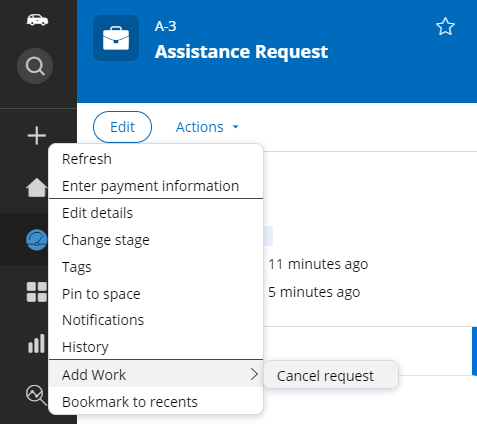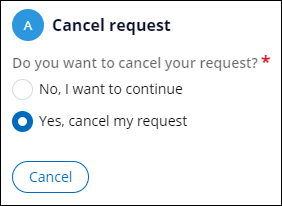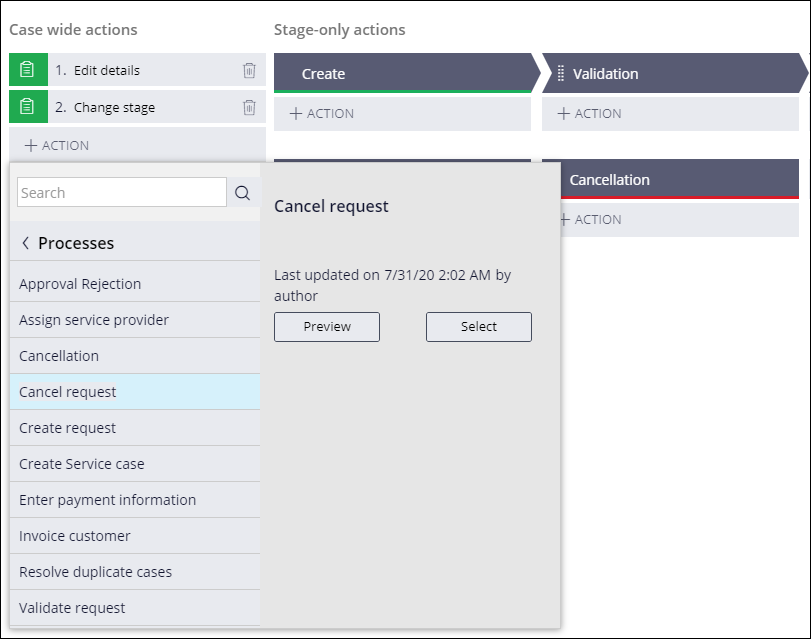
ワークフローへのオプショナルアクションの追加
1 タスク
5 分
シナリオ
InsCorpでは、顧客がいつでもサービスリクエストをキャンセルできるようにしたいと考えています。 共同開発を支援するため、システムアーキテクトがCancel requestプロセスを設定してシチズンデベロッパーが活用できるようにしています。 Assistance Requestをキャンセルする、事前設定されたCancel requestプロセスをケースワイドのオプショナルアクションとして追加します。 ユーザーがAssistance Requestをキャンセルすることを選択した場合は、プロセスを更新し、ケースをCancellationステージに進めます。
以下の表は、チャレンジに必要なログイン情報をまとめたものです。
| ロール | ユーザー名 | パスワード |
|---|---|---|
| アプリケーションデベロッパー | author@gogoroad | pega123! |
補足: 練習環境では、複数のチャレンジの完了をサポートする場合があります。 その結果、チャレンジのウォークスルーに表示される設定は、お客様の環境と完全に一致しない場合があります。
チャレンジ ウォークスルー
詳細なタスク
1 Cancel requestプロセスをケースワイドアクションとして追加する
- App Studioのナビゲーションペインで、「Case types」 > 「Assistance Request」をクリックして、「Assistance Request」ケースタイプを開きます。
- 「Workflow」タブの右上で、「Optional actions」をクリックし、既存のオプショナルアクションを表示します。
- 「Case wide actions」セクションで、「Action」 > 「More」 > 「Processes」をクリックして既存のプロセスのリストを表示します。
- プロセスのリストから、「Cancel request」 > 「Select」をクリックして、プロセスをケースワイドアクションのリストに表示します。
- 右下の「Save」をクリックして、Assistance Requestケースタイプへの変更を適用します。
作業の確認
- Assistance Requestケースタイプで、右上にある「Save and run」をクリックして、Assistance Requestケースタイプの新しいインスタンスを実行します。
- 「Account ID」リストから任意の顧客を選択し、「Identify vehicle」ビューの先まで進めます。
- ケース内の任意の場所から、「Actions」 > 「Add Work」 > 「Cancel request」をクリックしてサポートリクエストをキャンセルします。
- 「Cancel request」セクションで、「Yes, cancel my request」を選択します。
- 「Submit」をクリックすると、リクエストがキャンセルされ、ステータスが「Resolved-Withdrawn」となりケースが完了します。
このチャレンジは、下記のモジュールで学習したことを実践するための内容です。
このモジュールは、下記のミッションにも含まれています。
If you are having problems with your training, please review the Pega Academy Support FAQs.